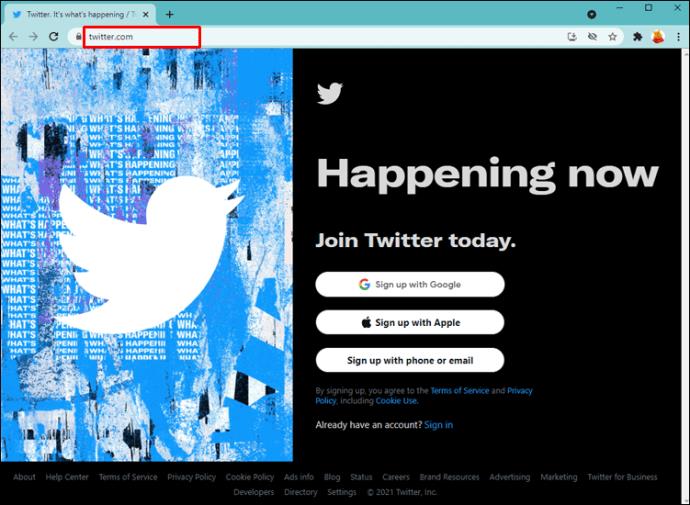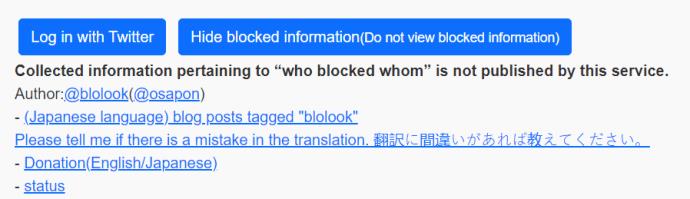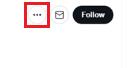Met Twitter kunnen gebruikers hun feeds aanpassen en de inhoud eruit filteren die ze niet willen zien. Een van de opties is om iemand te blokkeren. Als je je afvraagt of je bent geblokkeerd op Twitter, maar niet zeker weet hoe je dit moet bevestigen, ben je hier aan het juiste adres.

In dit artikel bespreken we hoe u kunt controleren wie u op Twitter heeft geblokkeerd. Daarnaast bieden we tips en trucs die u kunt gebruiken als u iemand wilt blokkeren zonder dat ze het doorhebben of specifieke woorden willen vermijden.
Hoe u kunt controleren wie u op Twitter heeft geblokkeerd
Wanneer iemand je blokkeert, krijg je daar geen melding van.
Dit is wat er gebeurt als je geblokkeerd bent:
- Je ziet de tweets van de persoon niet.
- U ontvangt geen meldingen over hun account.
- Je ziet geen opmerkingen of antwoorden in een gesprek van die persoon.
- Je kunt ze technisch gezien een bericht sturen, maar ze zullen het niet ontvangen.
Als je vermoedt dat je bent geblokkeerd op Twitter, is het slechte nieuws dat de app geen inzicht geeft in wie het heeft gedaan en wanneer. Dat betekent echter niet dat er geen manier is om erachter te komen wie u heeft geblokkeerd.
U kunt namelijk handmatig controleren wie u op Twitter heeft geblokkeerd. Het kan enige tijd duren om het proces te voltooien, maar u kunt het binnen enkele seconden controleren als u een specifieke gebruiker in gedachten heeft.
Volg de onderstaande stappen om vast te stellen of iemand u heeft geblokkeerd op Twitter:
- Bezoek de Twitter-website of start de mobiele app.
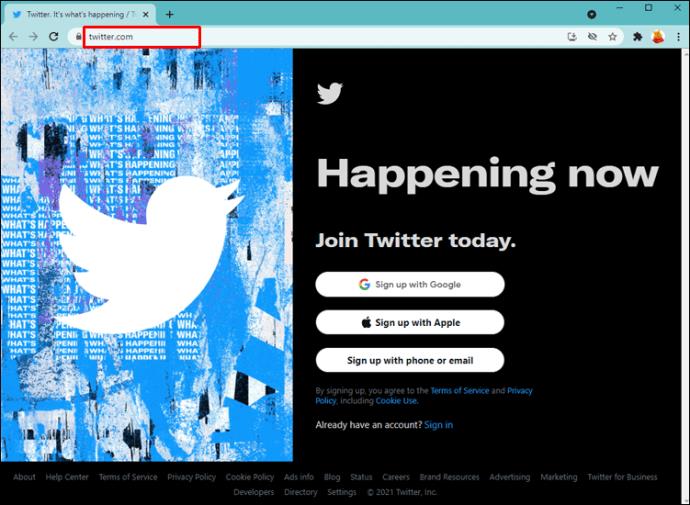
- Zoek de betreffende persoon op.

- Als je hun profiel ziet, betekent dit dat je niet bent geblokkeerd. Als je 'Je bent geblokkeerd. Je kunt [naam van de gebruiker] Tweets niet volgen of zien”, betekent dit dat ze je hebben geblokkeerd.
Hoewel sommigen misschien overwegen om geen melding te ontvangen dat ze ongelukkig zijn geblokkeerd, heeft Twitter een goede redenering achter deze beslissing. Het hele doel van het blokkeren van iemand is namelijk het vermijden van ongewenste of onnodige interacties. Twitter respecteert de privacy van zijn gebruikers en geeft daarom geen informatie over mensen die je hebben geblokkeerd. Hetzelfde geldt voor wanneer je iemand blokkeert.
Gebruik services van derden om te controleren wie u op Twitter heeft geblokkeerd
Diensten van derden, zoals Blolook, zijn handig als u wilt weten hoeveel mensen uw account hebben geblokkeerd. Maar de app biedt geen inzicht in de namen van de personen.
Hier is hoe het te gebruiken:
- Open uw browser en ga naar Blolook en log vervolgens in op uw Twitter-account.
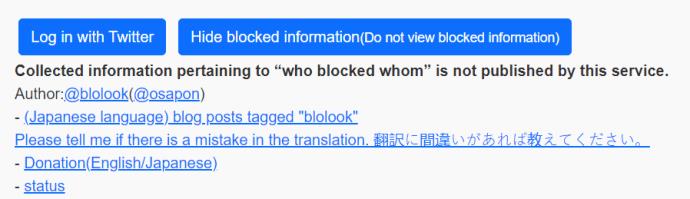
- Controleer vervolgens het aantal mensen dat u heeft geblokkeerd.
Aanvullende veelgestelde vragen
Hier zijn de antwoorden op meer van uw vragen over Twitter.
Kan ik iemand op Twitter blokkeren zonder dat ze het kunnen zien?
Zoals gezegd, als je iemand op Twitter blokkeert, krijgen ze daar geen melding van. Maar ze kunnen je profiel doorzoeken en vaststellen dat ze zijn geblokkeerd.
Als je de tweets of opmerkingen van een persoon niet wilt zien, kun je ze uit je feed verwijderen door ze te dempen. Op die manier blokkeer je ze niet, maar kun je hun berichten niet zien op je tijdlijn. Gebruikers met gedempte accounts weten niet dat u ze hebt gedempt.
Een account dempen betekent niet dat je het niet meer volgt. De persoon blijft op je lijst met volgers staan, maar je ziet geen updates. Ook kunnen ze je nog steeds een bericht sturen, je vermelden of erop reageren, en je ontvangt er nog steeds meldingen over.
Je kunt ook een account dempen dat je niet volgt. In dat geval ontvang je geen meldingen over antwoorden en vermeldingen van die persoon.
Gebruikers kunnen iemand uit een tweet of een profiel dempen. Ga als volgt te werk om een tweet te dempen:
1. Bezoek de Twitter-website of open de mobiele app.

2. Zoek de betreffende tweet in je feed en druk op de drie puntjes naast de tweet.

3. Druk vervolgens op Dempen .
Volg de onderstaande stappen als u een profiel wilt dempen:
1. Ga naar de Twitter-website of open de mobiele app.

2. Zoek de persoon die je wilt dempen, open zijn of haar profiel en druk op de drie stippen .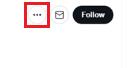
3. Selecteer vervolgens Dempen
Hoe weet ik of iemand zijn Twitter-account heeft verwijderd?
Ervan uitgaande dat u de bovenstaande stappen hebt gevolgd en het account van de gebruiker niet in de zoekopdracht voorkomt, is het mogelijk dat de gebruiker zijn account heeft gesloten.
Wat gebeurt er met mijn DM's nadat ik iemand blokkeer?
Zoals de meeste sociale-mediaplatforms, kunt u andere Twitter-gebruikers een privébericht sturen. Als je iemand blokkeert of zij jou blokkeren, zullen alle berichten verdwijnen. Twitter staat zijn gebruikers niet toe berichten vast te houden nadat ze de ontvanger hebben geblokkeerd.
Twitter beschermt de privacy van gebruikers
Twitter biedt niet de mogelijkheid om te zien wie je heeft geblokkeerd. De app geeft om de bescherming van de privacy van elke gebruiker, daarom ontvang je geen meldingen wanneer je geblokkeerd bent. Als u vermoedt dat een bepaalde gebruiker u heeft geblokkeerd, kunt u hun profiel doorzoeken en controleren of u bent geblokkeerd. U kunt ook services van derden gebruiken om te zien hoeveel mensen u hebben geblokkeerd.
We hopen dat dit artikel je heeft geleerd hoe je kunt controleren wie je op Twitter heeft geblokkeerd. Bovendien hopen we dat je inzicht hebt gekregen in hoe je kunt stoppen met het zien van iemands berichten zonder dat ze het kunnen zien en hoe je specifieke woorden kunt dempen.
Wat doe je als je iemands tweets niet wilt zien? Gebruik je een van de methoden die we hierboven hebben genoemd? Vertel het ons in de comments hieronder.